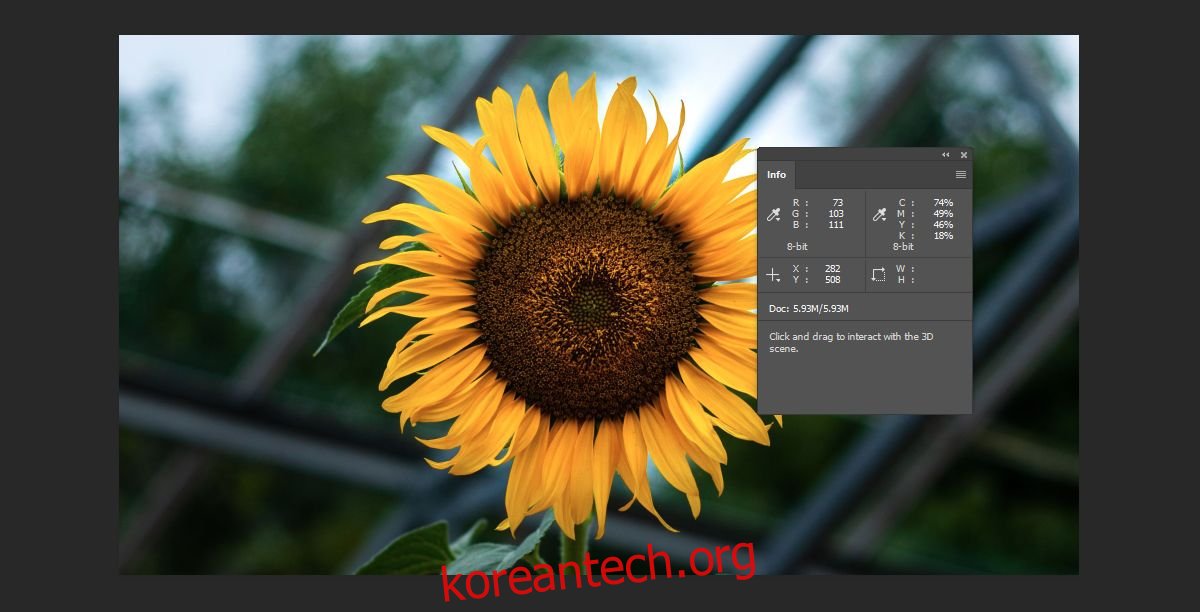Photoshop에서는 캔버스 크기를 원하는 대로 설정할 수 있습니다. 크기를 픽셀 또는 인치로 설정할 수 있으며 파일 작업 중에 변경할 수 있습니다. 생성하는 모든 캔버스에 대해 캔버스의 모든 픽셀은 x 및 y 좌표에 정의된 위치에 매핑됩니다. 이러한 좌표는 Photoshop에서 개체를 특정 위치로 이동하는 데 사용할 수 있으며 개체를 회전할 수 있는 각도가 있습니다.
x/y 좌표 찾기
먼저 편집> 환경 설정에서 Photoshop의 환경 설정을 엽니다. 단위 및 눈금자로 이동하여 단위를 인치에서 픽셀로 변경합니다.
다음으로 캔버스만 보고 개체를 이동할 위치를 알고 있다고 가정하면 해당 주소, 즉 x/y 좌표를 찾아야 합니다.
창>정보로 이동하여 정보 창을 표시합니다. x/y 좌표를 찾으려는 영역 위에 마우스 커서를 놓습니다.
정보 창은 커서의 현재 위치에 대한 정확한 좌표를 알려줍니다. 마우스를 움직이면 실시간으로 업데이트됩니다. 좌표를 기록해 둡니다.

개체 이동
개체가 있는 레이어를 선택하고 Ctrl+T(Windows) 또는 Command+T(Mac) 키보드 단축키를 눌러 자유 변형 모드로 들어갑니다. 상단 표시줄에 x/y 좌표에 대한 입력 필드가 표시됩니다. 이전 섹션에서 적어 둔 항목을 입력하면 개체가 해당 위치로 이동합니다.
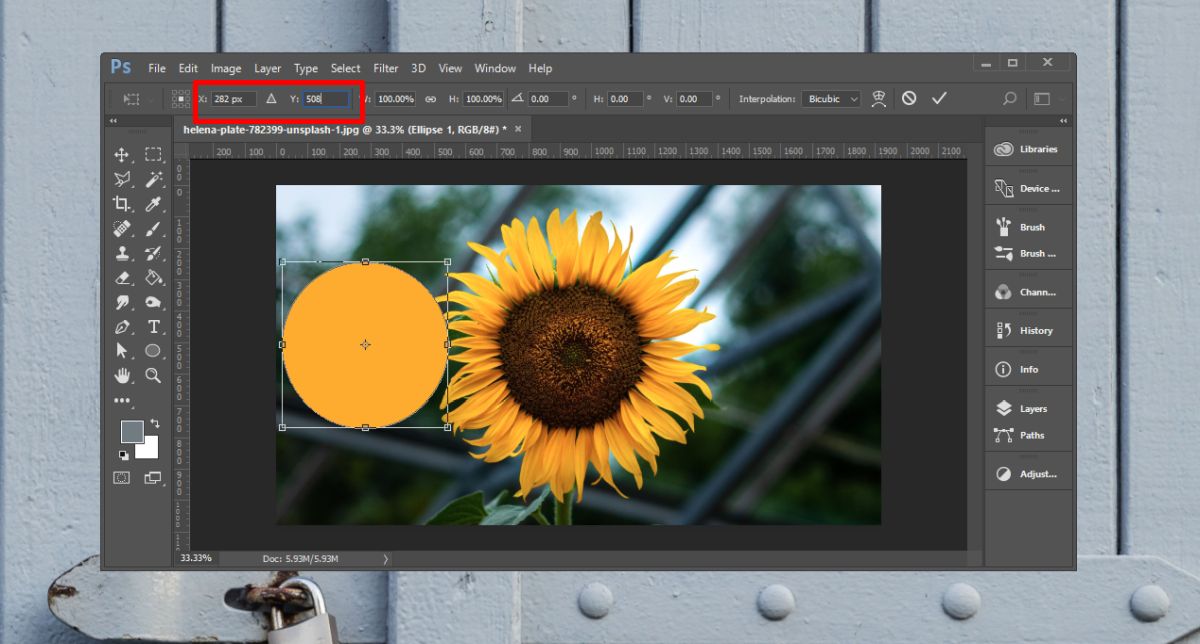
개체는 중심에 따라 위치가 지정됩니다. 즉 개체가 자유 변형 모드에 있을 때 나타나는 중심은 x/y 좌표 필드에서 개체를 지정한 위치에 위치하는 지점입니다. 개체가 왼쪽 상단 가장자리에서 배치되지 않았습니다.
이것이 의미하는 바는 전체 레이어의 중심이 사용된다는 것입니다. 개체가 정확하게 이동되었는지 확인하려면 레이어에 점의 추가 픽셀만큼의 가치가 없는지 확인해야 합니다. 사용하려는 개체만 레이어에 있어야 합니다.
개체를 이동할 위치를 파악하는 동안 안내선과 격자를 사용하는 것도 도움이 될 수 있습니다. 개체를 특정 위치에 스냅해야 하고 x/y 좌표가 작동하지 않는 경우 드래그하여 교차점을 만듭니다. 두 개 이상의 레이어를 서로 상대적인 위치에 유지해야 하는 경우 연결된 레이어를 사용하고 올바르게 배치한 후에는 잠급니다. 잘못된 좌표를 입력하면 항목을 캔버스 밖에 배치할 수 있으므로 개체가 사라지면 실행 취소를 누르거나 마우스 커서를 끌어 윤곽선을 찾을 수 있습니다. 축소하면 더 쉽게 찾을 수 있습니다.